Die Zeitleiste, oder auch Zeitachse in den Einstellungen genannt, ist das neue Feature in der Windows 10 17133 (Spring Creators Update). Diese wird über das Icon Taskansicht neben der Windows Suche in der Taskleiste aufgerufen. Im Normalfall benötigt sie eine Weile, bis die Infos gesammelt wurden, damit auch etwas in der „Timeline“ angezeigt werden kann.
Sollte dort aber weiterhin stehen: „Verwenden Sie Ihren PC häufiger, damit hier Ihre Aktivitäten angezeigt werden.“ Oder es werden nur die offenen Tasks angezeigt, dann stimmen die Einstellungen nicht. Dann sollte man diese überprüfen. Wichtig hier ist unter
- Datenschutz links dann Aktivitätsverlauf muss der Haken bei „Windows meine Aktivitäten auf diesem PC sammeln lassen“
- Sowie weiter unten beim Benutzerkonto (MS-Konto) die Einstellung auf Ein.
- Einstellungen Personalisierung Start Hier nun „Zuletzt geöffnete Elemente in Sprunglisten im Startmenü oder auf der Taskleiste anzeigen“ auf Ein stellen.
Sollte auch das nicht ausreichen, muss nicht Windows bzw. Microsoft daran schuld sein, dass die Dateien, Ordner oder Webseiten nicht angezeigt werden. Hier kommen dann eigene Einstellungen durch „Anti-Datenschutz-Tools“ ins Spiel. Wenn diese falsch eingestellt wurden (alles blockiert etc.) dann wird auch nichts in der Zeitleiste (Zeitachse) angezeigt. Was auch schon ins Spiel gebracht wurde ist die völlige Deaktivierung von Cortana.
Mit der Zeit werden sicherlich noch weitere Problemfälle auftreten. Diese werden wir dann bei uns im Windows 10 Wiki sammeln und eintragen. Dort findet ihr auch die Anleitung, wie ihr die „Werbung“ (Gelegentliche Vorschläge) deaktivieren könnt. Denn das hat Microsoft natürlich auch eingebaut.
Windows 10 Tutorials und Hilfe
Ihr sucht weitere Tipps, Tricks und Tutorials für Windows 10? Dann schaut in unserem Wiki vorbei bzw. speichert die Seite in den Favoriten. Falls ihr Fragen habt, dann stellt diese (auch als Gast) ganz einfach bei uns im Forum. Wir werden versuchen euch bei euren Problemen zu helfen.
- Wichtige Tutorials im Wiki:
- Windows 10 reparieren, Fehler beheben, Win 10 Updates reparieren und richtig einstellen
- Windows 10 Autostart Programme entfernen und Festplatte / SSD aufräumen
- Ohne Passwort anmelden Windows 10
- Cortana entfernen, deaktivieren und OneDive entfernen
- Windows 10 Tipps zum Startmenü und Reparatur

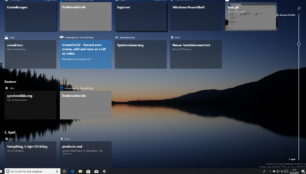
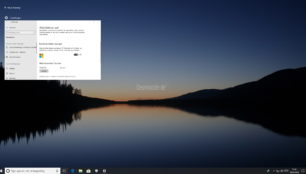
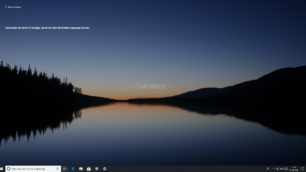




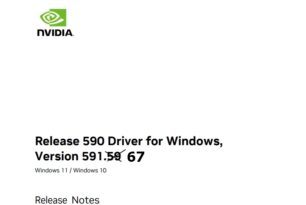


Also bei mir funktioniert das „Teil“ jetzt FAST so wie es soll
In den obigen Hinweisen / Einleitung fehlt noch das man in Einstellungen – Personalisierung – Start – Zuletzt geöffnete Elemente in Sprunglisten im Startmenu oder auf der Taskleiste anzeigen dort den Schalter auf ein stellen – dann werden auch allgemeiner Aufrufe von Office-Dateien sowie Bildern Videos etc. gesammelt
Leider lassen sich aber (noch nicht) einzelne Elemente wieder aus dieser „Timeline“ wieder entfernen – hab es mehrmals getestet oder es liegt am Ursprung dieses Elementes ( Verlinkung im Edge einer Bankverbindung)
Danke Manny, hab ich hinzugefügt.
@Manny: Also, einzelne Elemente lassen sich schon aus der Timeline löschen. Einfach rechte Maustaste auf den jeweiligen Eintrag und „Entfernen“ auswählen. Oder meinst du was anderes?
Ja ich meinte was anderes – das man einzelne Elemente aus der Liste entfernen kann weiß ich ja aber das funktioniert wie gesagt in meinem Beispiel wie oben schon geschrieben ( Verlinkung im Edge einer Bankverbindung) dieses Element ist das in der Timeline zwar noch abrufbar aber kann man nicht löschen / entfernen evtl. hat das was mit den Privatsphäre-Einstellungen / Datenschutz zu tun oder weiß der Teufel
Man sieht es auch das man da nix löschen kann weil dann diese Elemete fast wie „ausgegraut“ aussehen
Ich hab es jetzt noch mal „durchgespielt“ mit der Timeline – es lassen sich sogar alle gesamten Einträge NICHT LÖSCHEN – SELBST DANN NICHT wenn man in den Einstellungen den Aktivitätenverlauf löscht – jeden Falls bei der RS5 17639 nicht
Edit: mal sehen was passiert wenn ich da das System mal „INPLACE“
Gar nix passiert alle (nicht mehr abrufbaren Einträge) sind immer noch vorhanden und lassen sich auch weiterhin nicht löschen – kurios kurios
alle (nicht mehr abrufbaren Einträge) sind immer noch vorhanden und lassen sich auch weiterhin nicht löschen – kurios kurios 
So hat das ganze absolut keinen MEHRWERT – dann kann man die diversen Einstellungen auch ausschalten / deaktivieren
@Manny, auch wenn du es deaktivierst braucht es einige Zeit, bis alles gelöscht (synchronisiert) wurde und nicht mehr angezeigt wird.
Geduld ist gefragt.
noch als Nachtrag / Korrektur: habe ja testmäßig, nachdem das gestern nicht so klappen wollte mit löschen einzelner Einträge in der Timeline, ein Inplace Update gemacht – komischer weise geht es jetzt doch wieder – auch das löschen einzelner Einträge – muss ich das jetzt verstehen ?
Geduld ist gut, jetzt nach ca. 10 Stunden hab ich es mal wieder aktiviert – endlich sind sie weg die Einträge – in der Zeit hätte ich auch mit Tipp-Ex arbeiten können
Hallo,
Also auf mein zwei PC läuft diese eig gut aber seid dem man sie testen konnte bis jetzt immer noch der selbe fehler, klicke ich auf das Symbol für die Time Line geht sie nicht sofort auf das Symbol bewegt sich zwar aber es tut sich nix klicke ich dann auf dem Desktop kracht die Explorer. Exe ab und startet neu dann geht komischerweise die Timeline 2 3 mal vernünftig und dann das selbe von vorne :(.
Auch nach mehrmaligen neu installieren.
Grüße
Ich werde abwarten, ob mir diese Zeitline nach dem 10.4. trotz Local Account iwas anzeigt – wenn nicht (oder mir das Icon nicht paßt, grins), werde ich auf:
– Zeitleiste Timeline deaktivieren aktivieren Windows 10
klicken und die Dinge tun, die dort beschrieben sind – dann ist Ruhe.
Also ich denke das ich das im alltäglichen PC-Tagesablauf eigentlich nicht wirklich „brauche“
( vor allem wenn es noch nicht so „ausgereift“ ist) – um etwas SCHNELLER zu finden / zu starten hab ich in der Regel an verschiedensten Stellen ( Taskleiste – Kachelmenü – Rocketdock ) meine eigenen „Verknüpfungen / Programmstarts “ abgelegt / konfiguriert
Ein Bruder im Geiste, grins – ähnlich agiere ich auch: Rocket Dock (mit Stacks), Object Dock (mit Stacks), den „Launcher“ und NeXus (paar an der Taskleiste auch)
Alle diese vier aber nur auf dem Haupt-PC, der noch unter Win7 läuft. Kachelmenü in Win10 ist reines Verknüpfungsgrab (außer der Wetter App). Mal sehen, ob ich wenn Win10 Haupt-OS auf Objekt-Dock verzichte und die Sachen über die Klein-Kacheln starte…
…aber ob das auf Dauer wirklich übersichtlicher und schneller geht, da habe ich so meine Zweifel.
also ich habe die Zeitleiste in den Einstellungen mal deaktiviert und
dann neu aktiviert weil sie ja bei mir nicht richtig funktioniert hat.
(siehe anderen Thread)
Seit dem (und es sind ja schon einige Tage her) funktioniert sie gar nicht mehr,
es wird einfach nix mehr gesammelt, die Timeline ist und bleibt leer.
mfG. Willy3333
Bei mir funktioniert es nicht richtig. Ich muss dreimal klicken, bis ich die Zeitleiste angezeigt bekomme. Beim ersten und zweiten mal bekomme ich nur das Hintergrundbild angezeigt (leerer Desktop). Klicke ich ein viertes mal, ist der Desktop wie erwartet wieder da, aber jetzt kommts: Versuche ich noch einmal, die Zeitleiste anzuzeigen, funktioniert es gar nicht mehr, sondern erst wieder, wenn ich den PC entweder herunterfahre und hochfahre, oder nach einem Neustart! Dann jedoch ist es das gleiche Spiel wie vorher.